Photoshop解析人像前期拍摄和后期调整(2)
文章来源于 站酷,感谢作者 今彩视觉 给我们带来经精彩的文章!—基本调整—
第一部,基本调整,整个画面有点会蒙蒙的感觉空气混浊,就降了一点点色温,往蓝色靠一靠,整体的颜色还是绿色为主,但是目前颜色还并不纯粹,我个人是不太喜欢在其他颜色里面掺洋红的,除了颜色本身就是洋红色之外或整体需要洋红的分为外,我都会将画面中的洋红降低最低,改变其色相或者降低它的饱和度,所以色调往左移了一点,降了洋红提了绿色。如下图所示:
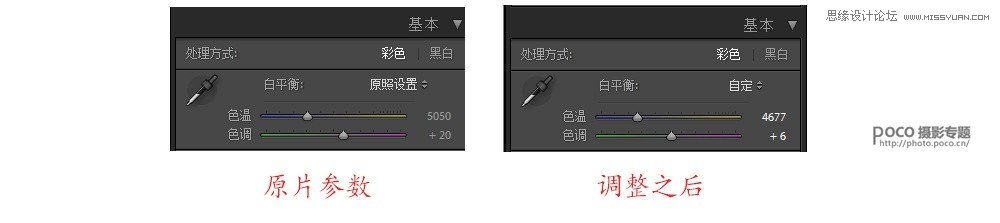
第二部,整个画面偏暗偏灰,所以提了曝光度和对比度让画面处于一个正常曝光的状态,对比度提高之后注意观察图像,暗部已经黑死,面部有的地方过曝光没细节,为了追回其中的细节,所以就要减高光提高阴影,减白色色阶提黑色色阶,目的就是将过曝光的地方拉回来,黑死的地方提上去,但是要注意画面的平衡,黑白灰层级的关系要处理好,亮部始终亮部,它亮度信息始终是要比中间调和暗调要高,暗部反之也是一样。这种层级关系处理不好就会导致画面偏灰或不通透。
由于之前提升了对比度,画面颜色信息对比也加强了,导致颜色饱和度偏高,这里我降低了鲜艳度,让黄色和绿色不要太扎眼。为什么降低鲜艳度而不是饱和度,有人会问,他们有什么区别?如果你调节的数值不是很高,饱和度和鲜艳度的效果几乎差不多,这情况看个人习惯,我个人倾向于调节鲜艳度。如果你调节的数值较大,比如饱和度在你完全降低之后画面就是一个黑白的状态,你增加则是对所有色彩的饱和度进行增加,可能造成已经饱和的色彩溢出,它是对整体画面起作用。然而鲜艳度只是影响饱和度低的色彩信息,对已经饱和的色彩影响较小。如果你是整个画面饱和度过高,你选择降低饱和度,如果你画面中只有一两种颜色饱和度较高,你则降低鲜艳度。效果如下图:
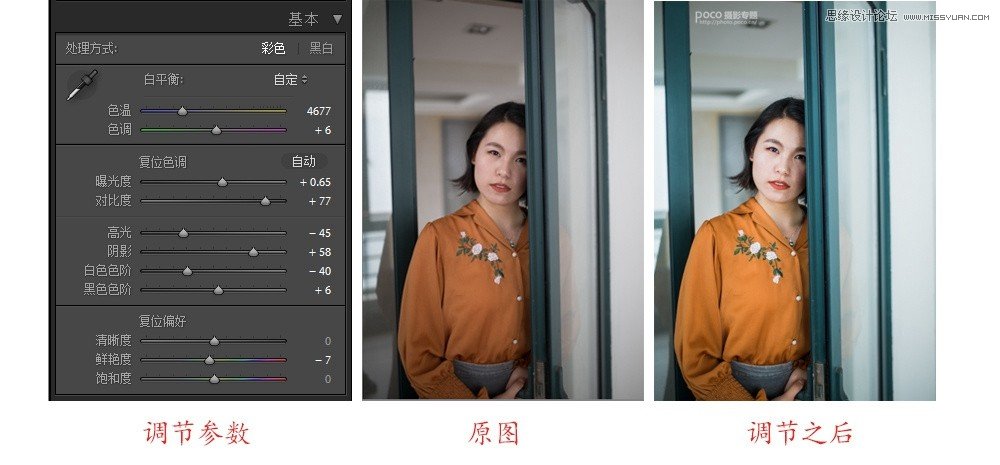
来看一下对比图,我并没有一上来就大刀阔斧的对他进行修改,可能在整体上看来只是提亮了而已,其他并没有什么区别,实际上区别在于高光和暗部的细节,高光部亮而不曝,暗部黑而不死,初步调整能到这点就很不错了,后期没有一触而就的方式让你的片子一步到位,往往是通过很多步骤慢慢体会其中的不同之处,多练习多观察,提高自己的眼力。
—HSL调整—
接下来我来到HSL调整了绿色,其他颜色的参数没变,在之前加绿减洋红之后导致墙面的颜色偏绿,我需要将墙面还原回来,细微的差别就不放对比图。这一步并没有对门框的颜色进行调整,这里控制门框的颜色系统识别的是浅绿色,只是觉得这种颜色效果还可以,没有做更改。如下图所示:
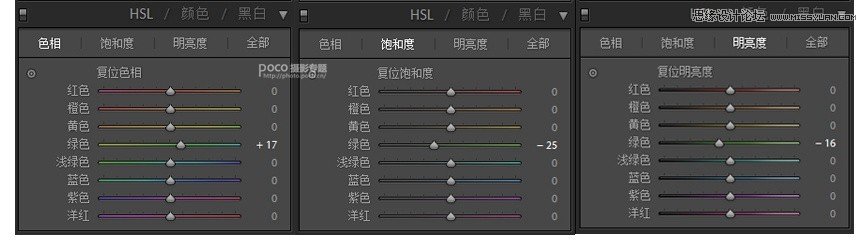
—镜头校准—
勾选启用配置文件矫正和删除色差,启用水平和纵向透视矫正,这几步是将原来画面中暗角去掉,矫正门框的透视,尽量让其横平竖直。如果你只是想少量的去除暗角,并不想安全去除,在配置文件中选择暗角滑块,可以对明暗程度进行调节。如下图所示
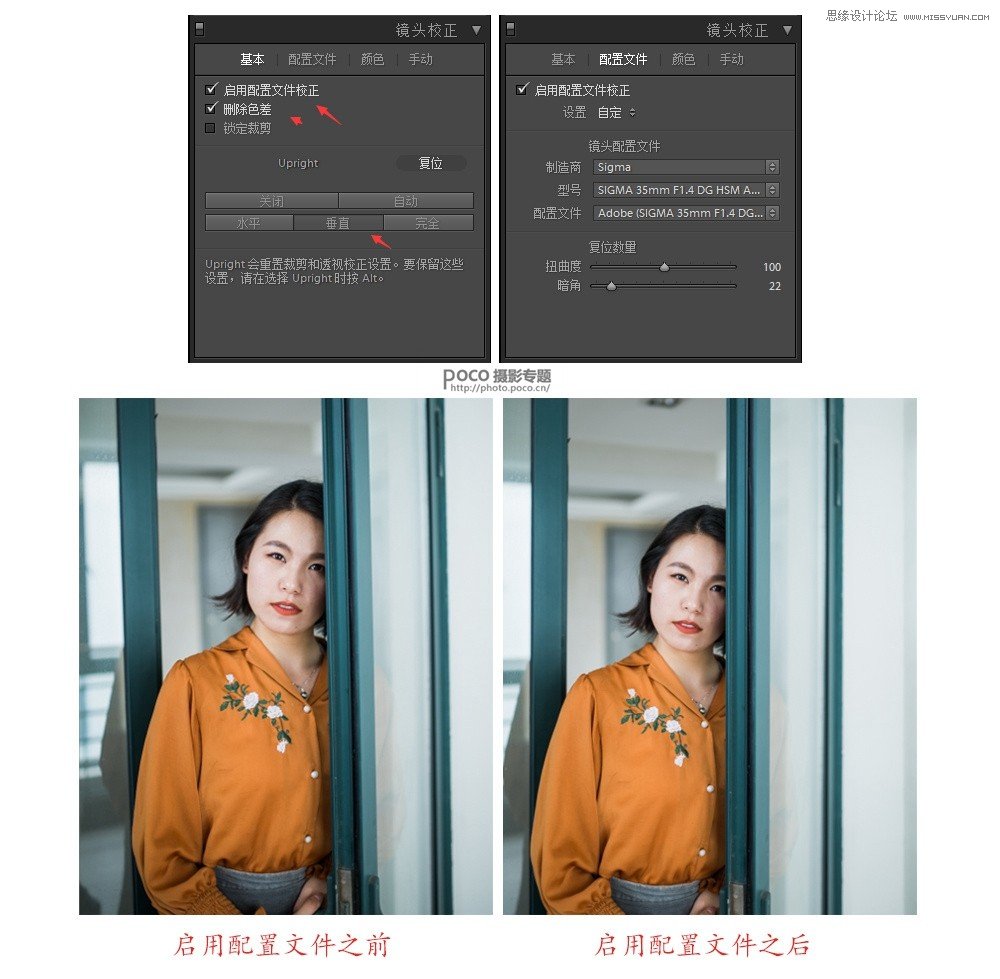
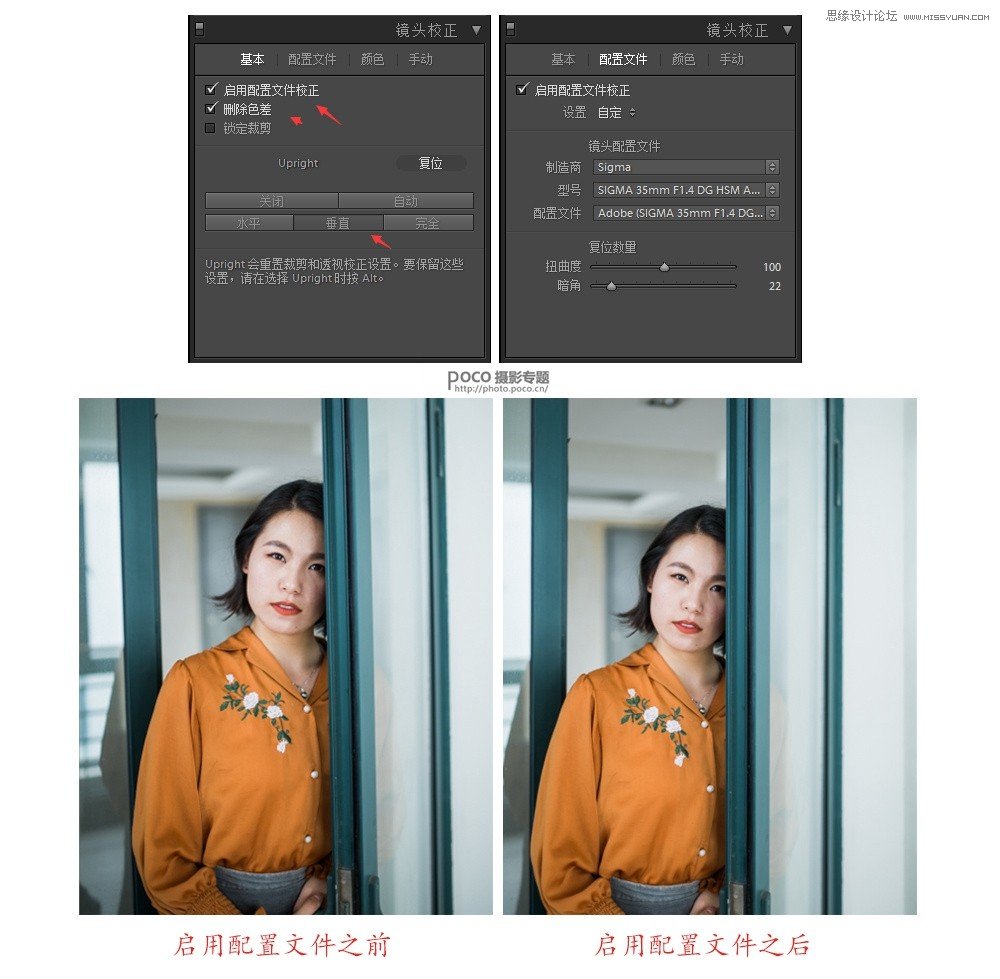
勾选启用配置文件矫正和删除色差,选项用于校正一般相机镜头中的扭曲,在安装软件的时候系统默认安装的你镜头的配置文件,如果你拍摄的画面存在扭曲,勾选后软件能帮你进行一定程度的矫正,如果你勾选后没有反应,画面扭曲的程度得不到改善,这说明你的配置文件已经损坏或者LR版本较低,你需要从新下载更新的版本才有相应的配置文件,比如你镜头是2018年生产的,你的lr版本是2017版本那你安装lr软件中肯定没有2018年生产的镜头的相应文件。有的人在修图前第一步就勾选上,这个根据个人习惯,不管画面中有没有变化,建议都勾选上。画面中门框是歪的,点击启用垂直透视矫正,门框透视就被矫正过来变直了。
不管是什么类型的照片中,东倒西歪重心不稳总是令人难以接受的。在你构图能力和审美能力都没有很优秀的时候,保证画面的横平竖直是必须的。随便翻一本大牌杂志或摄影类的知名画册,几乎看不到歪着拍斜着拍的照片,无论是艺术类还是商业类,是静物还是风景,都是如此。
—相机校准—
LR最后一步,相机校准,观察画面,在这种环境下尽量减少其它颜色的介入,让画面中原有的颜色变得更纯粹,因此阴影往绿色偏了一点,减少了洋红。红原色往橙色偏一点,绿原色再增强一点,蓝原色饱和度加了一点,相机校准控制的不是单独某个颜色通道的信息,当你单独拉动某一个滑块的时候,发现其它的颜色信息也跟着变化,它们是相互影响相互制约的,因此你在调整时要注意观察片子的微妙变化,做完之后整体更通透,色彩更加统一。效果如下:
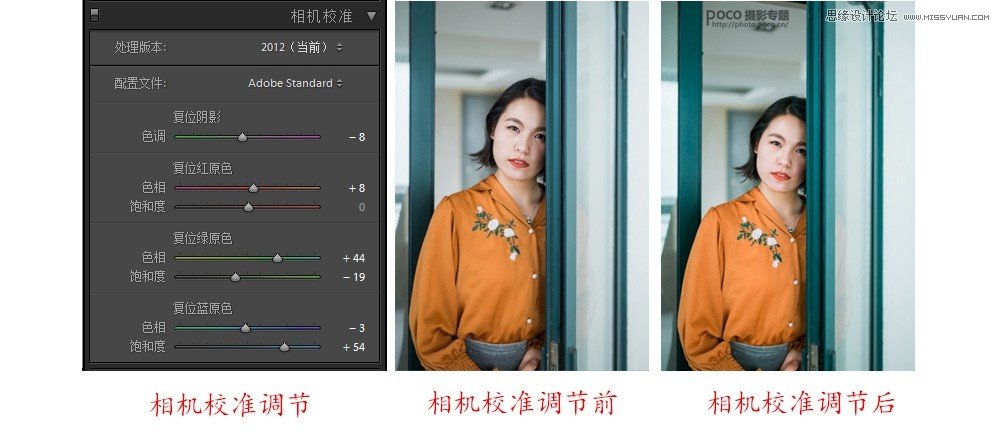
—导入PS—
进入Ps之后我们就要对lr所遗留下来的问题进行处理,我们观察调整过后的照片发现,人物皮肤不够光滑,局部地方饱和度过高,还有一点跟大众审美有关,女孩子总希望自己能瘦一点,身材更苗条一点,腿更长一点,所以我们在后期的时候也要投其所好,在不改变人物特征的情况下对人物进行一点程度的美化比如眼睛放大一点,鼻梁调高一点,肚子和胳膊往里收一收等等,而lr软件中并没有这样的功能,所以我们要借助ps完成,你或许会听过这样的一句话,就是LR直出,意思就是在LR里面调一下色就直接出片了,不需要借助ps帮他完善刚刚提到的一些问题,这要么就是人物底子很好,要么就是觉得有点瑕疵也无伤大雅,看个人需求。在图片上点击右键——在应用程序中编辑——在Adobe PhotoshopCC2017中编辑,前提是要你电脑上装有Adobe Photoshop这款软件。如下图所示:
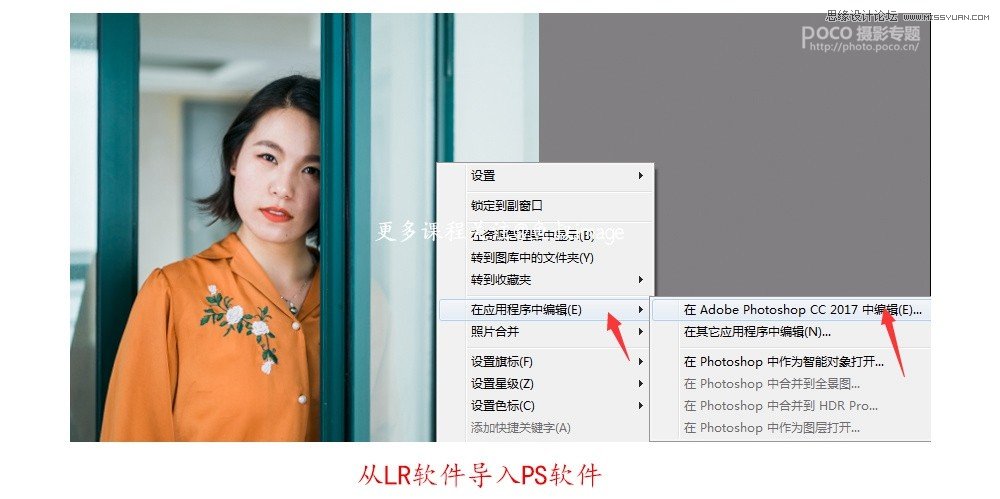
 情非得已
情非得已
-
 Photoshop制作唯美可爱的女生头像照片2020-03-17
Photoshop制作唯美可爱的女生头像照片2020-03-17
-
 Photoshop快速给人物添加火焰燃烧效果2020-03-12
Photoshop快速给人物添加火焰燃烧效果2020-03-12
-
 Photoshop调出人物写真甜美通透艺术效果2020-03-06
Photoshop调出人物写真甜美通透艺术效果2020-03-06
-
 Photoshop保留质感修出古铜色人像皮肤2020-03-06
Photoshop保留质感修出古铜色人像皮肤2020-03-06
-
 Photoshop制作模特人像柔润的头发效果2020-03-04
Photoshop制作模特人像柔润的头发效果2020-03-04
-
 古风效果:用PS调出外景人像中国风意境效果2019-11-08
古风效果:用PS调出外景人像中国风意境效果2019-11-08
-
 插画效果:用PS把风景照片转插画效果2019-10-21
插画效果:用PS把风景照片转插画效果2019-10-21
-
 胶片效果:用PS调出人像复古胶片效果2019-08-02
胶片效果:用PS调出人像复古胶片效果2019-08-02
-
 素描效果:用PS制作人像彩色铅笔画效果2019-07-12
素描效果:用PS制作人像彩色铅笔画效果2019-07-12
-
 后期精修:用PS给人物皮肤均匀的磨皮2019-05-10
后期精修:用PS给人物皮肤均匀的磨皮2019-05-10
-
 Photoshop利用素材制作炫丽的科技背景2021-03-11
Photoshop利用素材制作炫丽的科技背景2021-03-11
-
 Photoshop使用中性灰磨皮法给人像精修2021-02-23
Photoshop使用中性灰磨皮法给人像精修2021-02-23
-
 Photoshop制作水彩风格的风景图2021-03-10
Photoshop制作水彩风格的风景图2021-03-10
-
 Photoshop制作创意的文字排版人像效果2021-03-09
Photoshop制作创意的文字排版人像效果2021-03-09
-
 Photoshop制作逼真的投影效果2021-03-11
Photoshop制作逼真的投影效果2021-03-11
-
 Photoshop制作故障干扰艺术效果2021-03-09
Photoshop制作故障干扰艺术效果2021-03-09
-
 Photoshop制作被切割的易拉罐效果图2021-03-10
Photoshop制作被切割的易拉罐效果图2021-03-10
-
 Photoshop制作人物支离破碎的打散效果2021-03-10
Photoshop制作人物支离破碎的打散效果2021-03-10
-
 Photoshop快速的增加写实人像的质感
相关文章7502020-10-10
Photoshop快速的增加写实人像的质感
相关文章7502020-10-10
-
 骷髅头像:PS制作人像X光影像效果
相关文章8862020-03-11
骷髅头像:PS制作人像X光影像效果
相关文章8862020-03-11
-
 Photoshop如何去除照片上的透明水印
相关文章12362020-03-08
Photoshop如何去除照片上的透明水印
相关文章12362020-03-08
-
 人像修图:使用PS中性灰给人像质感修图
相关文章23552019-12-26
人像修图:使用PS中性灰给人像质感修图
相关文章23552019-12-26
-
 古风效果:用PS调出外景人像中国风意境效果
相关文章27742019-11-08
古风效果:用PS调出外景人像中国风意境效果
相关文章27742019-11-08
-
 人像美白:用PS快速给人像美白处理
相关文章18432019-11-08
人像美白:用PS快速给人像美白处理
相关文章18432019-11-08
-
 美食处理:用PS调出垂涎欲滴的美食照片
相关文章7962019-10-31
美食处理:用PS调出垂涎欲滴的美食照片
相关文章7962019-10-31
-
 暗色效果:用PS和LR调出暗色人像艺术效果
相关文章8012019-08-26
暗色效果:用PS和LR调出暗色人像艺术效果
相关文章8012019-08-26
